
آموزش تغییر پس زمینه واتساپ در گوشی اندروید
بسیاری از دوستان، هنگامی که در واتساپ چت می کنند، دوست دارند Wallpaper جذابی پشت چت خود داشته باشند تا با روحیات شون سازگار باشه (بعضی افراد به پشت زمینه روشن اهمیت داده و بعضی دیگر علاقه خاصی به زمینه های تاریک و مشکی دارند تا چشمانشان آسیب نبیند)
امروزه واتساپ یکی از پرکاربردترین پیام رسان هایی بوده که به دلیل عدم فیلترینگ بودن، سهولت کاربری خاصی را برای کاربران ایرانی فراهم کرده است. همچنین در whatsapp میتوانید به راحتی تصویر زمینه چت خود را به رنگ یا عکس مورد نظر تغییر دهید. (بعضی از دوستان یک رنگ خاص را برای بک گراند چت واتساپ ترجیح می دهند و دوستانی هم هستند که عکس مورد نظر خود را برای تصویر زمینه خود انتخاب می کنند)
بعض از دوستان زمانی که می خواهند wallpaper چت واتساپ خود را تغییر دهند، دقیقا در همین زمان است که دچار سردرگمی می شوند (مثلا فکرشو بکن، همین الان از یه عکسی خوشت اومده میخوای اونو روی تصویر زمینه واتساپ گوشی بندازی اما نمیدونی چطور) به همین خاطر بسیاری از عزیزان این سوال برایشان پیش آمده که چگونه پس زمینه واتساپ را عوض کنیم؟ در سایت باشعوری به آموزش قدم به قدم تنظیمات تصویر چت واتساپ پرداخته می شود پس با دقت در ادامه همراه ما باشید.
چگونه پس زمینه واتساپ را عوض کنیم؟
قبل از شروع کار بهتر است اشاره کنم که اگر از طرفداران پروپاقرص قابلیت دارک مو یا همان حالت شب پیام رسان ها هستید؛ به کسانی که از گوشی اندروید های پایین تر از ۹ استفاده می کنند، آموزش اضافه کردن تم مشکی به واتساپ را نیز برای شما عزیزان آماده کرده ایم.
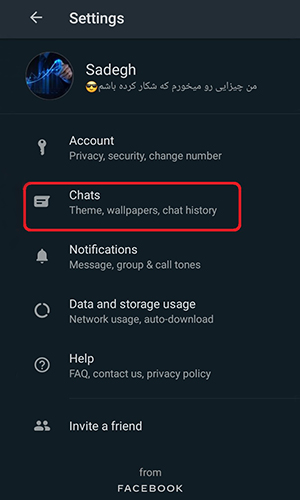
اولین کاری که برای تغییر پس زمینه واتساپ باید انجام دهید، این است که از داخل whatsapp به تنظیمات وارد شوید (در صفحه اصلی واتساپ اگر بر روی سه نقطه بالای صفحه کلیک کنید، گزینه setting را می توانید انتخاب کنید) پس از باز شدن صفحه تنظیمات واتساپ، همانطور که در تصویر بایتان مشخص کرده ایم؛ در قدم بعدی باید روی گزینه «chats» ضربه بزنید.
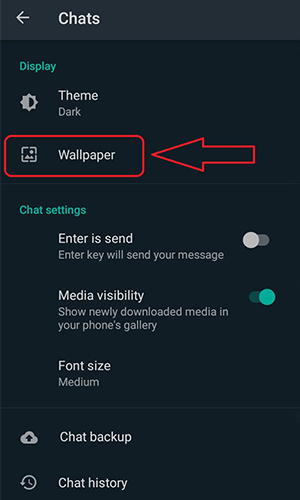
در صفحه تنظیمات چت می توانید تم روشن یا مشکی واتساپ را تغییر دهید. همچین با گزینه Font Size می توانید اندازه فونت متن چت خود را نیز به صورت دلخواه تغییر دهید اما از آنجایی که قصد داریم تصویر زمینه چت واتساپ را عوض کنیم، در این قسمت باید روی گزینه «Wallpaper» کلیک کنید.
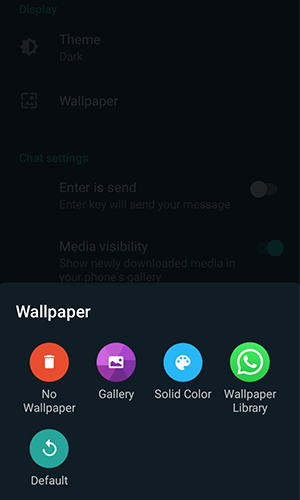
پس از کلیک بر روی گزینه فوق، همانطور که در تصویر مشاهده میکنید؛ ۵ گزینه در دسترس شما قرار دارد: با انتخاب گزینه no wallpaper می توانید تعیین کنید که هیچ تصویر زمینه ای در واتساپ شما قرار نگیرد – با کلیک بر روی گزینه «Gallary» می توانید عکس دلخواه خود را از حافظه گوشی خود که قبلا ذخیره کرده اید را به عنوان تصویر زمینه چت خود انتخاب کنید.
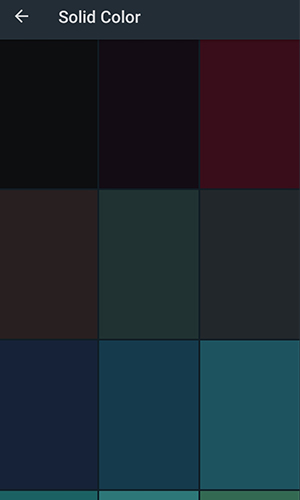
در گزینه Solid color خود واتساپ چندین رنگ را به شما پیشنهاد می دهد که می توانید از آن ها به عنوان تصویر زمینه چت واتساپ خود انتخاب کنید (تقریبا بیشتر رنگ ها را دارد)
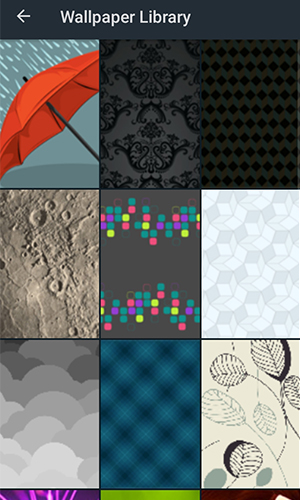
همچنین با گزینه wallpaper Library می توانید عکس های جذابی که در خود حافظه واتساپ قرار دارد نیز به عنوان پس زمینه چت خود انتخاب کنید (البته از کلیک روی این گزینه؛ باید برنامه آن را از داخل گوگل پلی دانلود کنید) راستی برای تغییر عکس پس زمینه واتساپ شما می توانید از داخل خود چت نیز اقدام کنید (به این صورت که ابتدا روی سه نقطه بالای چت کلیک کرده سپس گزینه wallpaper را انتخاب کنید) به همین راحتی می توانید زیباترین تصویر ها برای چت خود انتخاب کنید تا بتوانید با لذت بیشتری با دوستان خود گفتگو داشته باشید. اگر در روند این آموزش مشکلی داشتید می توانید قبل از تغییر دادن صفحه پشت زمینه چت واتساپ، ابتدا whatsapp خود را به آخرین نسخه به روزرسانی کنید.
 باشعوری پایگاه دانش عمومی و معرفی مطالب فرهنگی
باشعوری پایگاه دانش عمومی و معرفی مطالب فرهنگی






